Impostazioni uso smartphone – ELRO FA703IP Plug & play wifi network camera User Manual
Page 155
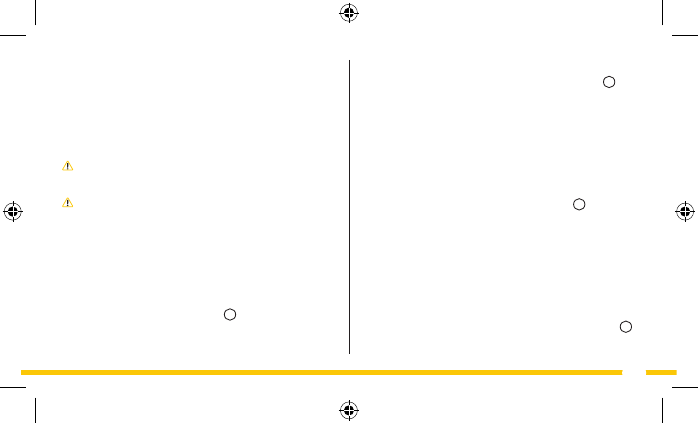
155
Registrazione di un account
• Premere su "Register". Apparirà la schermata "Register"
B
.
• Inserire il proprio nome utente nel campo "User name".
• Inserire la password nel campo "Password".
• Inserire di nuovo la password nel campo "confirm password".
• Inserire l'indirizzo e-mail nel campo "e-Mail".
• Premere "OK". A registrazione effettuata appare il messaggio di
conferma "Register success".
• Premere "Cancel" per tornare alla schermata "Login".
Scaricare il codice QR
• Premere "QRCode", apparirà la schermata "Tips"
C
.
• Premere "OK" e seguire le relative istruzioni.
Eseguire il login all'App
• Inserire il codice della telecamera nel campo "Enter Device
ID" e la password della telecamera nel campo "Enter Access
Password". Entrambi i codici si trovano sul retro della
telecamera.
• Se si desidera che l'App ricordi la password, premere sulla
casella "Password".
• Premere il tasto "Login". Apparirà la schermata "Device list"
D
. Da qui è possibile controllare se la telecamera è connessa
(ONLINE) o non connessa (OFFLINE).
al router. Quando la telecamera è collegata al network, il
LED verde della porta Ethernet si accende e il LED sulla parte
anteriore della telecamera lampeggia.
È possibile gestire la telecamera IP tramite lo smartphone o il PC.
Vedere il paragrafo 4.2 per l'uso via smartphone e il paragrafo 4.3
per l'installazione su PC.
4.2. Impostazioni uso smartphone
Attenzione! Per utilizzare l'App Flamingo "Plug2View(iOS) &
p2pcamviewer(Android)" è necessario uno smartphone dotato
di connessione a Internet.
Attenzione! Per eseguire lo scan di un codice QR è necessaria
un'app in grado di leggere i codici a barre.
Per istruzioni su come regolare la telecamera via Android vedere
il paragrafo 4.2.1. Per istruzioni su come regolare la telecamera via
iOS vedere il paragrafo 4.2.2.
4.2.1. Android
• Scaricare e installare l'app: "p2pcamviewer" via Google Play.
• Avviare l'App.
Apparirà la schermata "Login" dell'app
A
, dalla quale è possibile
eseguire il login, registrare un account o scaricare uno scanner
per codice QR.
